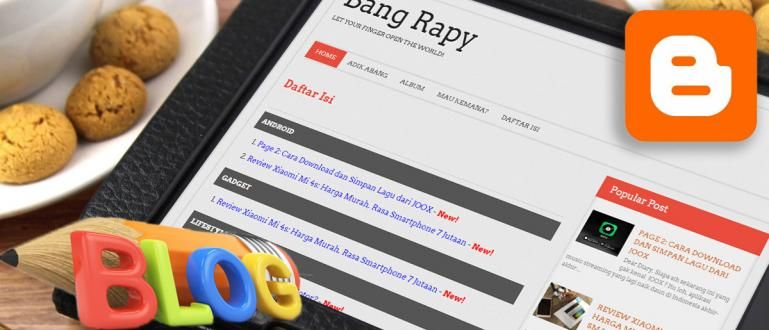Yksi käyttöliittymä tunnetaan käyttäjäystävällisestä käyttöliittymästään ja ominaisuuksistaan. On kuitenkin myös piilotettuja ominaisuuksia, joita harvoin tunnetaan. Mitä tahansa? Katsotaan lisää täällä!
Useille nykyisille Android-käyttöjärjestelmille annetaan yleensä eri käyttöliittymä jokaisessa älypuhelimessa. Samsung mukaan lukien.
Samsungin matkapuhelimissa tiedetään olevan valikoima laadukkaita vempaimia ja niillä on monia faneja.
Se on kuitenkin erilainen Touch Wiz -nimisen käyttöliittymän kanssa, jota pidetään pettymyksenä. Tämä on muuttunut Samsungin uuden käyttöliittymän, One UI:n, ilmestymisen jälkeen.
Muuta kuin se, Yhdessä käyttöliittymässä on myös useita piilotettuja ominaisuuksia mikä voi tehdä HP:stäsi vieläkin viileämmän. Mitä ne ominaisuudet ovat? Tule, katso lisää alta!
Samsung One UI -piilotetut ominaisuudet, voivat vaihtaa näytön automaattisesti!
Yksi käyttöliittymä on peittoohjelmisto tai käyttöliittymä käytetään nykyisissä Samsungin älypuhelimissa. Tämä käyttöliittymä esiteltiin ensimmäisen kerran Samsungin kehittäjäkonferenssissa vuonna 2018.
Sitten vuoden 2019 alussa sitä sovellettiin uusimpiin Samsung-matkapuhelimiin, kuten Samsung Galaxy S10 ja uusin Galaxy A.
Tämä One UI tulee päivityksenä Android 9 Pie -käyttöjärjestelmään.
Niiden teistä, joilla on Samsungin Android Pie -sarja, pitäisi pystyä päivittämään ohjelmisto One UI -käyttöliittymään. Toisin kuin edellinen Samsungin käyttöliittymäohjelmisto, One UI on saanut varsin positiivisen vastaanoton.
Saat joukon mielenkiintoisia ominaisuuksia, jotka ovat kehittyneempiä kuin edellinen käyttöliittymä, mutta tyyli on yksinkertaisempi ja helpompi käyttää.
Lisäksi One UI tarjoaa monia mielenkiintoisia ominaisuuksia, joista voit nauttia. Tämän ominaisuuden voidaan kuitenkin sanoa olevan "piilotettu", koska sinun on aktivoitava se itse asetuksista.
Mitä nämä ominaisuudet ovat?
1. Navigointiele

Ensimmäinen on navigointieleet jolloin navigointi HP-näytön alta katoaa ja aktivoituu pyyhkäisemällä hieman ylöspäin.
Tämä ominaisuus auttaa poistamaan näytön navigointipainikkeiden monimutkaisuudesta, jolloin näytöstä tulee minimalistisempi. Navigointiele ei näy oletuksena, joten sinun on asetettava se manuaalisesti.
Menet vain Näyttö-sivulle ja siirryt sitten navigointipalkkiin. Valitset koko näytön eleet, jotta navigointi katoaa, ja aktivoit sen pyyhkäisemällä.
2. Kuvakaappauspainike

Seuraava on kuvakaappauspainike tehty helpoksi yhdellä käyttöliittymällä. Jos aiemmin piti painaa painiketta, nyt sinun on vain painettava painiketta tehoa ja äänenvoimakkuus alas samanaikaisesti.
Lisäksi jos käytät One UI -käyttöliittymää Samsung Note -sarjassa, siinä on ominaisuuksia älykäs kuvakaappaus johon pääset reunapaneelista. Voit myös tallentaa GIF-kuvia, Pin-to-Screen-tiedostoja ja paljon muuta.
3. Yhden käden tila

Seuraava on yhden käden tila joka on hyödyllinen käytettäessä HP:tä vain yhdellä kädellä. Tämä ominaisuus pienentää näyttöä ja pääset siihen helposti käsiksi.
Voit ottaa tämän ominaisuuden käyttöön asetusten Yhden käden tila -asetuksen kautta. Voit tehdä hakuja hakutoiminnon tai lisäominaisuuksien kautta.
4. Roskakori

No, jos ominaisuudet Roskakori ei varmasti sinulle vieras?
Jos se löytyy yleensä Windowsista, Samsung ei ole huonompi kuin upottaminen Roskakoriominaisuudet One UI sisällä. Voit ottaa tämän ominaisuuden käyttöön tallentaaksesi poistetut kuvat.
Roskakoriin tallennetut kuvat poistetaan kuitenkin automaattisesti pysyvästi 15 päivän ajaksi. Tämä ominaisuus on erittäin hyödyllinen, jos poistat vahingossa arvokkaan kuvan.
Voit käyttää tätä ominaisuutta siirtymällä Gallerian asetuksiin ja valitsemalla Roskakori.
5. Pika-avaa ilmoituspaneeli

Seuraava on Pika-avaa ilmoituspaneeli tai eleitä avataksesi ilmoitukset näytön yläreunassa yhdellä pyyhkäisyllä ilman, että sinun täytyy saavuttaa näytön katto.
Voit aktivoida sen aloitusnäytön asetuksista ja valitsemalla sitten Quick-Open Notification Panel. Voit myös käyttää ilmoituksia pyyhkäisemällä alaspäin ja aloitusnäyttöön pyyhkäisemällä ylös.
Tämä ominaisuus ei ole oletusarvoisesti käytössä, kun ostat uuden Samsung-tuotteen tai päivität One UI -käyttöliittymään.
6. Suojattu kansio

No, jos ominaisuudet Suojattu kansio Tämä on täydellinen niille teistä, joilla on arkaluontoisia sovelluksia tai tietoja matkapuhelimellasi. Koska tämä kansio lukitaan ja siihen pääsee vain syöttämällä koodi.
Aktivoidaksesi tämän ominaisuuden, voit käyttää sitä Biometric and Security -toiminnon kautta. Valitse sitten Suojattu kansio ja noudata annettuja ohjeita.
Voit lukita minkä tahansa matkapuhelimesi tiedoston tallentamalla sen suojattuun kansioon. Kiva!
7. Automaattinen yötila

Viimeinen on Yötila automaattisesti, tämä ominaisuus on piilotettu, ja käyttäjät tuntevat sen harvoin. Yhdellä käyttöliittymällä tiedetään olevan hyvä yötila, mutta se on vielä siistimpi, jos se on maksimoitu automaattitoiminnolla.
Auto Night Mode säätää matkapuhelimesi käyttöliittymän päivälle, joten yötila aktivoituu automaattisesti vain yöllä.
Voit määrittää sen syöttämällä yötilan asetukset. Valitse sitten Ota käyttöön ajoitettuna ja napsauta Sunset to sunrise. sitten matkapuhelimesi vaihtaa tilaa automaattisesti. Loistava!
Nämä ovat useita piilotettuja One UI -ominaisuuksia Samsung-puhelimissa, jotka sinun pitäisi tietää maksimoidaksesi päivittäisten matkapuhelimien käytön. Onko sinulla muita piilotettuja ominaisuuksia?
Kirjoita mielipiteesi kommenttisarakkeeseen, kyllä. Nähdään seuraavassa artikkelissa!
Lue myös artikkelit aiheesta Yksi käyttöliittymä tai muita mielenkiintoisia artikkeleita Daniel Cahyadi